【最新2025年】PhotoRoomの評判は?AI背景透過の実力を徹底検証!
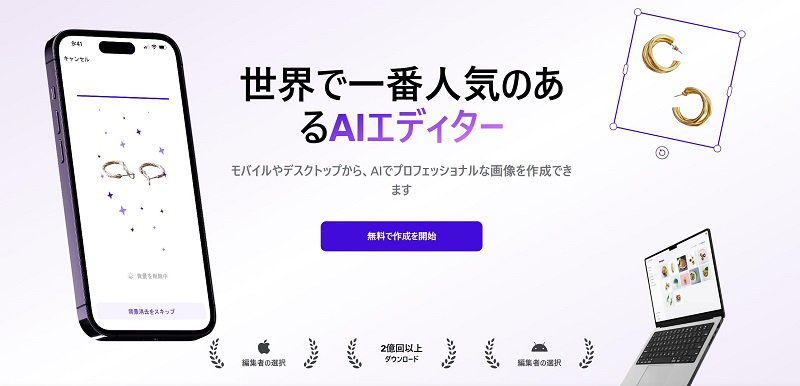
PhotoRoomが気になっているけれど、実際に使う価値があるのか迷っていませんか?
・PhotoRoomの評判が知りたいが、情報がバラバラ
・実際に使った人のメリット・デメリットが知りたい
・他の画像編集アプリと比べて本当に使えるのか不安
PhotoRoomを試したいけれど本当に使いやすいのか、満足できるのか気になりますよね。
その疑問を解消すべく、筆者が実際に使用し感じた内容をそのまま記事にしています。
「PhotoRoomの特徴」や最新機能、他の画像編集アプリとの違い、実際のユーザーの口コミをもとに、メリット・デメリットを徹底解説します。
さらに、どんな人に向いているかも詳しく紹介します。
この記事を読むことで、PhotoRoomが自分に合うかしっかり判断できるようになります。
【ダウンロード無料】世界No.1のAI写真編集アプリ「Photoroom」
「商品写真やSNS投稿を、もっと魅力的にしたい!」
そんな方は今すぐ無料で試せる「Photoroom」がおすすめ。
AIが自動で背景を切り抜き&生成して、プロ級の写真が誰でも簡単に作れます。


・AI背景除去:細部まできれいに切り抜き
・AI背景生成:イメージ通りの背景が一瞬で完成
・レタッチ機能:不要な要素をサクッと消去
今ならダウンロード無料&使用料も無料!
作業時間を短縮しながら、ワンランク上のクオリティを体感してください。
\ 無料でダウンロードする /
その他chatGPTに関する記事はこちらよりご確認いただけます。
その他AIイラストに関する記事はこちらよりご確認いただけます。
PhotoRoomとは?基本情報とできること

「PhotoRoom」は、近年急速に需要が高まっているAIを活用した画像編集アプリです。
特にスマホ一台で背景透過やAI背景生成ができる手軽さが注目を集めており、ユーザー数を着実に伸ばしています。
PhotoRoomの特徴と主な機能
ここではPhotoRoomで何ができるのか、その基本的な特徴をまず押さえていきましょう。
AIによる自動背景削除:ワンタップで背景を透過
被写体と背景の差分をAIが自動的に分析。複雑な形状でも高精度に切り抜けるのが強みです。


豊富なテンプレート:ECやSNS向けのデザインが充実
画像上に文字を配置したり、コラージュ風の加工を施したりと、バリエーションが豊富。


スマホ操作に最適化:直感的なUIで初心者でも簡単
ボタン配置やメニュー構成が分かりやすく、慣れない人でも直感的に操作できます。
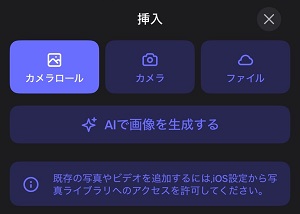
無料版と有料版あり:有料版では高画質保存や追加機能が利用可能
無料版でも十分試せますが、PRO版では様々な機能が追加されますため
ビジネス用途や使いたい機能があるなら有料版がおすすめです。
【追加】最新機能・アップデート情報
Photoroomは、便利で高度な写真編集体験をお届けするため、
定期的にアップデートを実施しています。
AI背景生成機能
・キーワード入力だけで背景を自動生成
・「海辺」「カフェ風」など自由に指定可能
・従来の「背景透過」だけでなく、背景そのものをAIが用意してくれるため、想像以上に多彩な合成が楽しめます。
新規テンプレートの追加
・2025年版は季節イベントやトレンドデザインが充実
・特にECサイト向けの商品撮影用テンプレートが増加し、プロのような商品画像が簡単に作成可能です。
・新しいSNSプラットフォームにも対応したフレームやレイアウトが随時リリースされています。(Instagramなど)
他の画像編集アプリとの違い

「PhotoRoom」は背景透過だけでなく、多彩な機能で画像編集を一気に楽にしてくれるアプリですが、同様の役割を果たす他のツールと何が違うのかを確認していきましょう。
代表的なアプリとの比較を通じて、PhotoRoomの強みを浮き彫りにします。
ランキング比較:PhotoRoom vs 他のアプリ
| アプリ名 | 背景透過の精度 | 操作の簡単さ | 無料版の機能 |
|---|---|---|---|
| PhotoRoom | 高い | 非常に簡単 | 背景透過「無料」 |
| Canva | 中程度 | 簡単 | 背景透過「有料」 |
| Adobe Photoshop | 最高 | 難しい | なし |
PhotoRoom
・AI背景透過 & AI背景生成で最も簡単に編集可能。
・スマホ操作前提で直感的なUI。
Canva
・テンプレート豊富だが背景透過は有料プランのみ。
・チームコラボなどのビジネス機能に強み。
Adobe Photoshop
・プロ向けだがPC必須 & 高度な編集向け。
・細部の修正や特殊効果は最強ですが、初心者にはハードルが高い。
直感的な操作とスマホだけで完結する手軽さを重視するならPhotoRoomが抜群。
細かいデザイン機能やコラボ機能を無料で使いたいならCanva、プロ仕様の細部調整や高度な編集が必要ならPhotoshopを検討しましょう。
PhotoRoomの評価は?ユーザーの口コミと評判

ここからは実際のユーザーの口コミを見ていきましょう。
アプリの公式ページやApp Store、Google Playなどには多くの口コミが寄せられています。ここでは、肯定的な意見・否定的な意見の両面から見ていきましょう。
実際に使ったユーザーの満足度は?
直感的な操作とAIによる高精度な背景透過機能で、多くのユーザーから高評価を得ています。 一方で「無料版の機能制限」や「細かい編集ができない」といった不満の声もあります。実際に使ったユーザーの口コミをもとに、メリット・デメリットの両面を詳しく見ていきましょう。
良い口コミ (Xより引用)
「背景透過がほんの数秒で完了! SNS用の画像がすぐ作れる!」
「AI背景生成機能が便利!合成画像が簡単に作れる」
悪い口コミ (xより引用)
「背景透過の精度は高いが、細かい調整がしづらい」
「無料版だと透かしロゴが残るのが気になる」
ワンポイント: 概ね好意的な評価が多い一方、無料版の制限や細かい編集の自由度に不満を覚える声も見受けられます。透過や背景合成であれば「無料版」で十分利用可能です。
【ダウンロード無料】世界No.1のAI写真編集アプリ「Photoroom」
「商品写真やSNS投稿を、もっと魅力的にしたい!」
そんな方は今すぐ無料で試せる「Photoroom」がおすすめ。
AIが自動で背景を切り抜き&生成して、プロ級の写真が誰でも簡単に作れます。


・AI背景除去:細部まできれいに切り抜き
・AI背景生成:イメージ通りの背景が一瞬で完成
・レタッチ機能:不要な要素をサクッと消去
今ならダウンロード無料&使用料も無料!
作業時間を短縮しながら、ワンランク上のクオリティを体感してください。
\ 無料でダウンロードする /
PhotoRoomの使い方ガイド【スクリーンショット付き】

ここからは、PhotoRoomの基本的な操作手順をステップごとに紹介します。
スクリーンショットで解説しますが、操作感はかなり簡単なので誰でもすぐに使用可能です。
1. アプリのダウンロードとインストール
1,App StoreまたはGoogle Playで「PhotoRoom」を検索し、ダウンロード
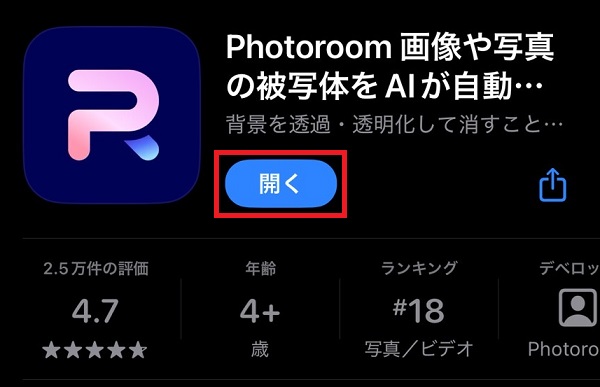
2,インストール後、アプリを起動してみましょう。
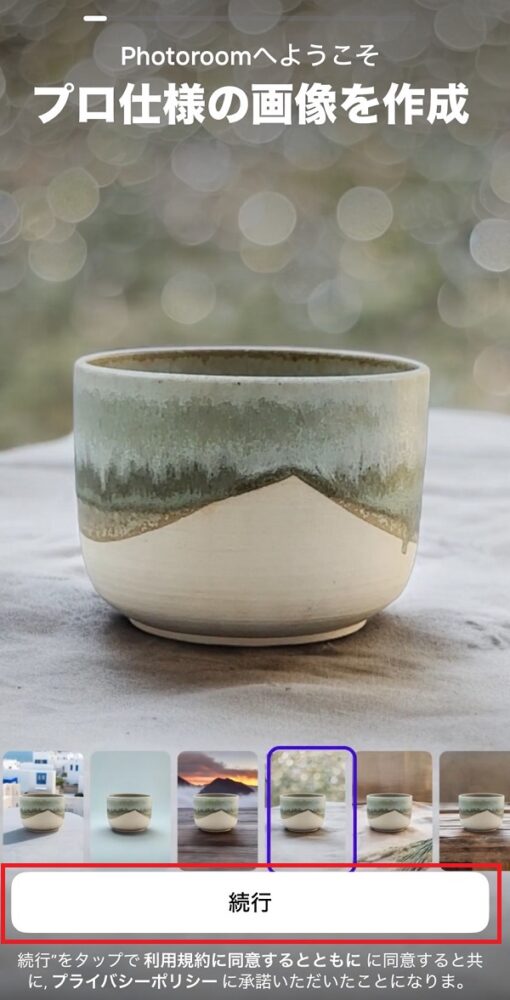
3,簡単なアンケートが始まるので簡易的に答えていきます。
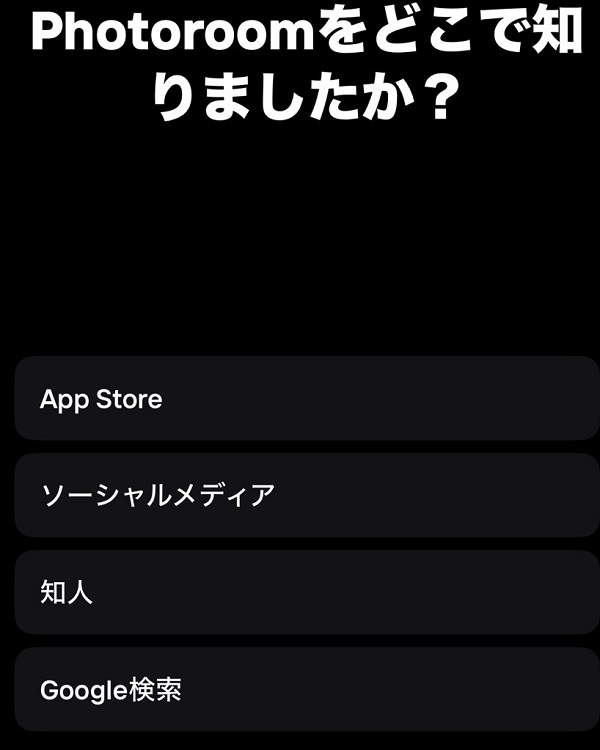
2. 写真の選択
1,「写真を選択して始める」をタップし、編集したい写真を選択
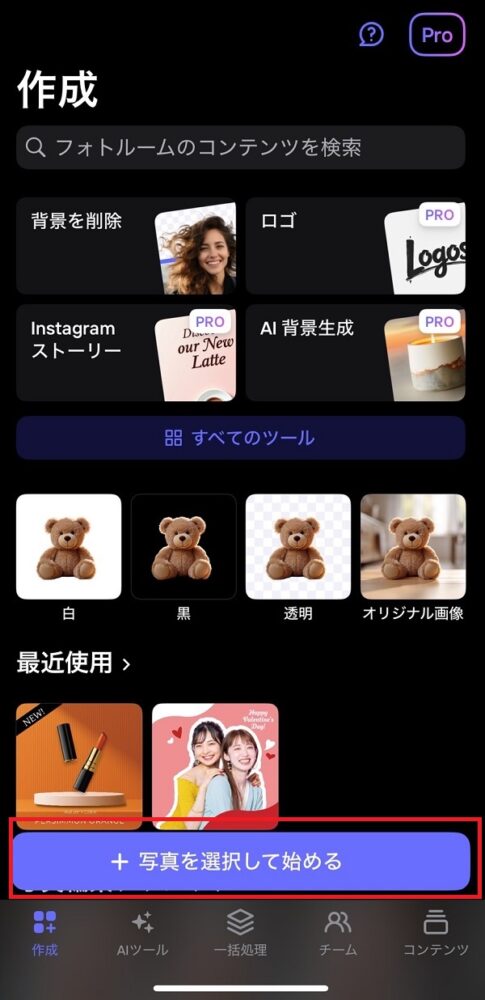
2、カメラ撮影またはカメラロールを選択
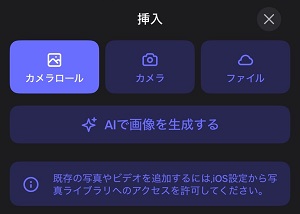
2、カメラロールから画像を選択
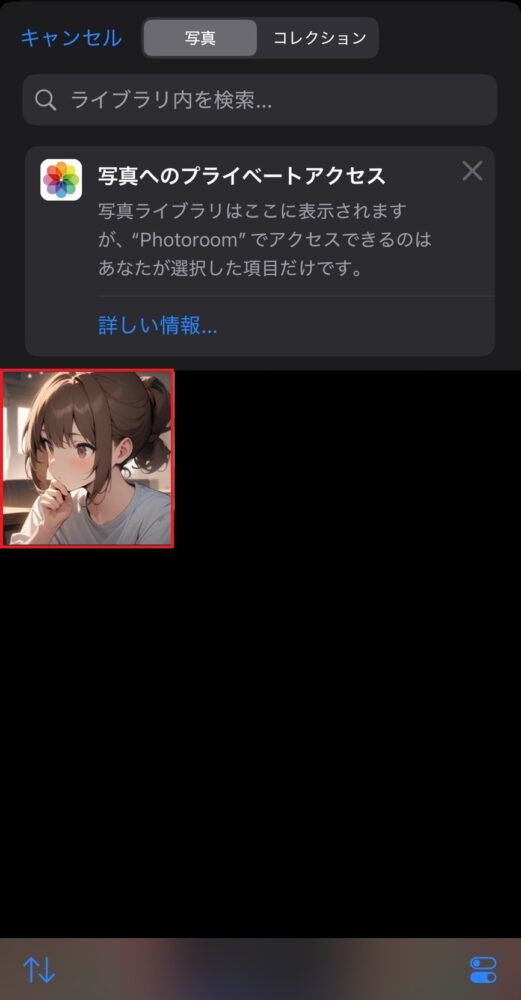
3. 背景の自動削除
1,AIが自動的に背景を削除し、被写体のみを切り抜きます
※所要時間(2~3秒)
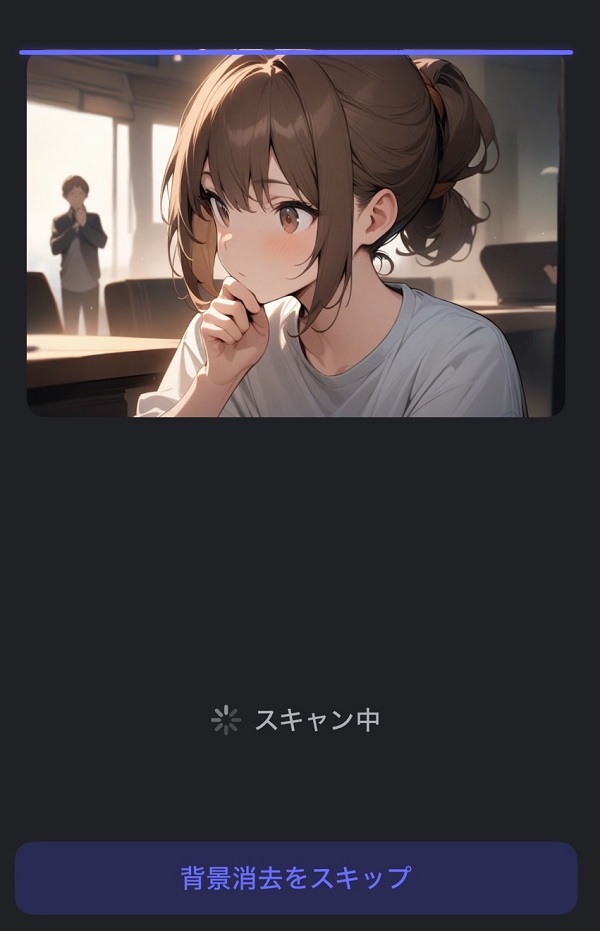
2,切り抜き後、「画像」をタップする。
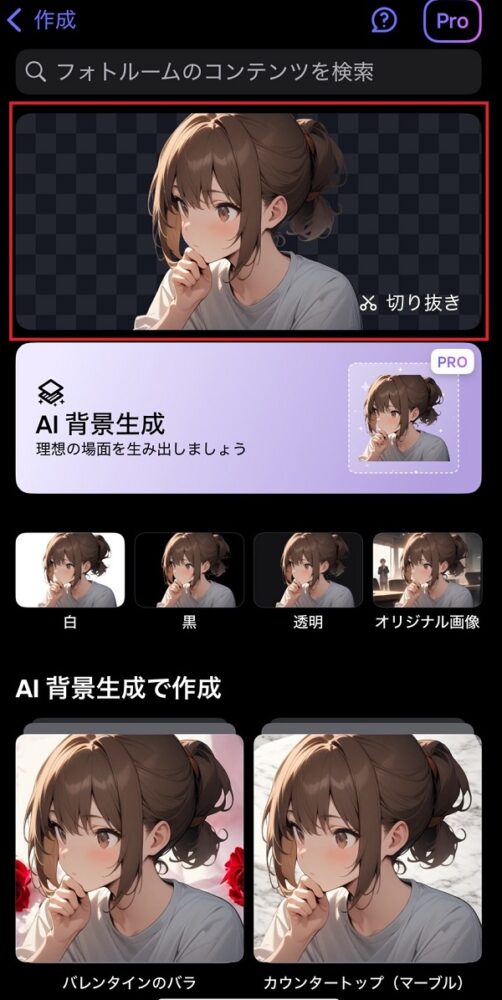
4. 保存と共有
3,エクスポートをタップして「切り抜き」保存完了となります。
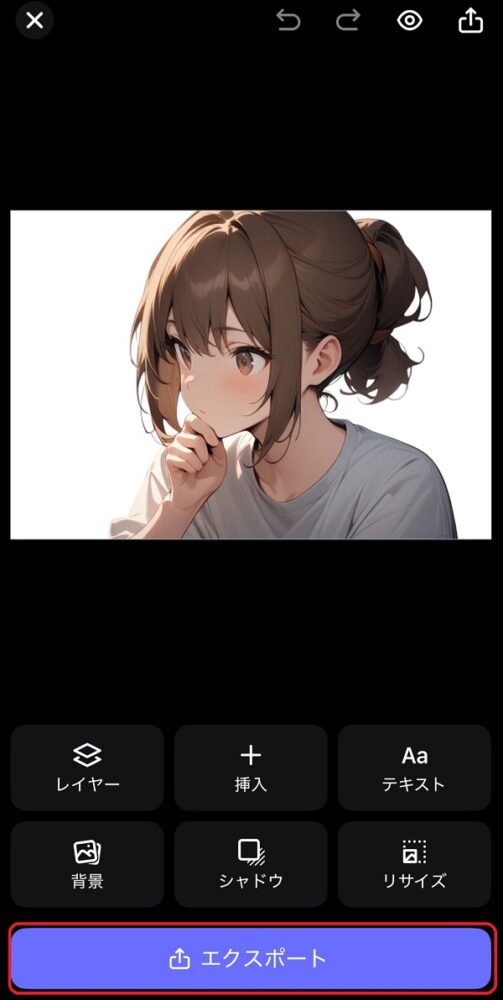
・直接SNSに共有可能!
・商品の印刷用や広告バナーなどにも対応できます。
5. その他機能:背景の変更やフィルターの適用
1、AI背景生成機能で理想の背景を作成が可能です。

2,「文字入れ」「シャドウ」など機能で画像の編集が可能です。
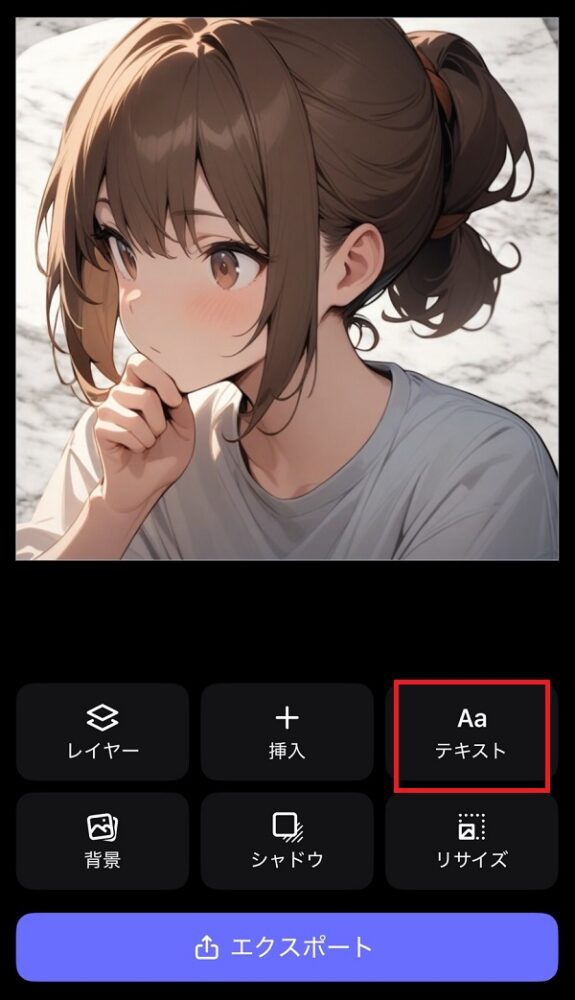
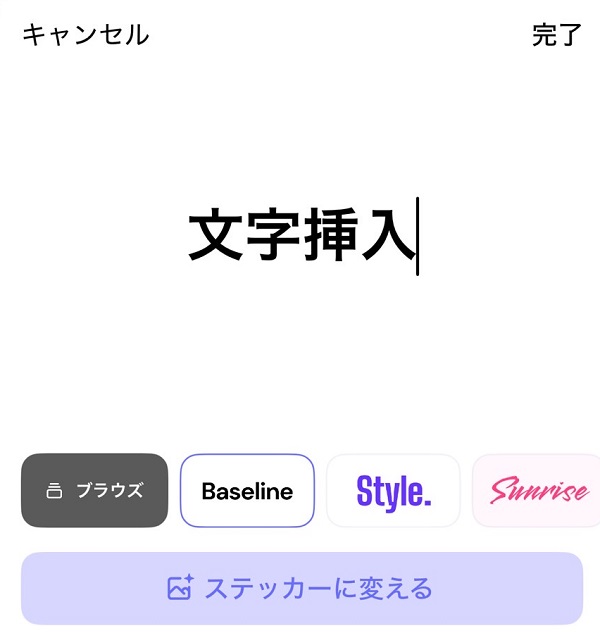

【ダウンロード無料】世界No.1のAI写真編集アプリ「Photoroom」
「商品写真やSNS投稿を、もっと魅力的にしたい!」
そんな方は今すぐ無料で試せる「Photoroom」がおすすめ。
AIが自動で背景を切り抜き&生成して、プロ級の写真が誰でも簡単に作れます。


・AI背景除去:細部まできれいに切り抜き
・AI背景生成:イメージ通りの背景が一瞬で完成
・レタッチ機能:不要な要素をサクッと消去
今ならダウンロード無料&使用料も無料!
作業時間を短縮しながら、ワンランク上のクオリティを体感してください。
\ 無料でダウンロードする /
PhotoRoomの評判を踏まえた総合評価

Photoroomを実際に試したユーザーの声や、他のアプリとの比較を踏まえて総合評価をしてみました。
PhotoRoomは買うべき?無料版で試すべき?
Photoroomは、無料版でもAI背景透過やテンプレートを試せるため、まずは気軽に使ってみるのがおすすめです。
無料版と有料版の違い
高画質保存やAI背景生成の自由度、テンプレートの種類には制限があるため、用途によっては有料版を検討したほうが良いでしょう。
| プラン | 無料版 | 有料版 |
|---|---|---|
| 背景透過 | 可能 | 可能(精度向上) |
| 高画質保存 | 制限あり(中解像度) | 可能 |
| AI背景生成 | 制限あり(選択肢が発生) | フル活用可能 |
| テンプレート | 一部のみ使用可 | すべて使用可 |
無料版で試すのがおすすめな人
・基本的な機能を試したい人
→ AI背景透過・背景変更・文字入れは無料で利用可!
・SNS投稿や趣味での画像作成をしたい人
→ 中解像度でも問題なければ、無料版で十分使える
・ECや広告利用を考えているが、まず試したい人
→ 操作感を確かめた上で、有料版を検討
有料版を検討すべき人
・高画質な画像を保存したい人
→ 低解像度ではなく、プロ仕様の画像を作成できる
・ECサイトや広告素材に使う人
→ 商品画像やマーケティング素材として利用するなら有料版が最適
・AI背景生成をフル活用したい人
→ より多彩な背景を作成でき、デザインの自由度が向上
どんな人にPhotoRoomがおすすめ?

スマホだけで手軽にプロ並みの画像を作りたい人に最適ですが、用途によって向き・不向きがあります。ここでは、Photoroomが特におすすめな人について詳しく解説します。
ECサイト運営者・メルカリ出品者
商品画像をプロ並みに仕上げる背景透過が強力
テンプレートで価格やロゴを簡単に配置し、ブランドイメージを統一できる
SNS運用者・インフルエンサー
SNS投稿用の画像作成がすぐできる
AI背景生成でインパクトのある合成写真を作り、投稿の注目度を上げられる
デザイン初心者
AI背景生成によって、プロっぽい画像が簡単に作れる
テンプレートが豊富なので「難しいデザインスキル」がなくてもOK
まとめ:PhotoRoomの評判は?AI背景透過の実力を徹底検証!

PhotoRoomは、簡単に背景を削除できる便利な画像編集アプリです。
特にEC運営者やSNS投稿者に向いており、直感的な操作が魅力です。
最新のAI背景生成や豊富なテンプレートにより、初心者でも高クオリティの画像が作れます。
無料版でも十分に活用可能で、本格的なビジネス利用なら有料版がオススメ。
まずは無料版で操作感や透過精度を確かめ、必要に応じてアップグレードするのが最もいいと思います。
【ダウンロード無料】世界No.1のAI写真編集アプリ「Photoroom」
「商品写真やSNS投稿を、もっと魅力的にしたい!」
そんな方は今すぐ無料で試せる「Photoroom」がおすすめ。
AIが自動で背景を切り抜き&生成して、プロ級の写真が誰でも簡単に作れます。


・AI背景除去:細部まできれいに切り抜き
・AI背景生成:イメージ通りの背景が一瞬で完成
・レタッチ機能:不要な要素をサクッと消去
今ならダウンロード無料&使用料も無料!
作業時間を短縮しながら、ワンランク上のクオリティを体感してください。
\ 無料でダウンロードする /






途中でGoogle連携などが設定が可能ですが、スキップも可能です。
スキップしたい場合は一度「アプリ」を落としてから再度開始するか
画面の右上「×」をクリックしスキップしてください